天龙3不联网怎么设置手机 怎样设置智能手机禁止上网
随着智能手机的普及,许多人在使用手机时都希望能够更加专注于工作或学习,而不受到网络的干扰,在天龙3不联网的情况下,如何设置手机以禁止上网成为了许多人关注的问题。通过一些简单的设置,我们可以有效地控制手机的上网权限,让手机更加符合我们的需求和期望。接下来就让我们一起来了解一下如何设置智能手机禁止上网吧。
怎样设置智能手机禁止上网
具体方法:
1.手机要上网,主要有两种途径:利用wifi和移动数据。所以想让手机上不了网,就必须关闭这两种上网途径。在不同的手机上,关闭方法,可能会略有不同,但差别应该不大,大家可以参照执行。

2.这里,小编用华为M10手机进行演示。在手机桌面找到“设置”选项,点击进入。
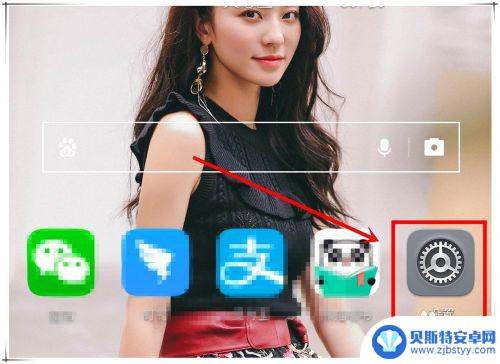
3.在“设置”页面,找到“无线和网络”选项,点击继续下一步操作。
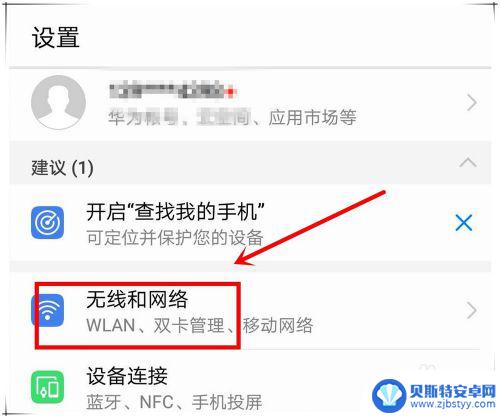
4.在“无线和网络”设置页面,先点击“wlan”选项。在新页面中找到“WLAN”选项,点击关闭后面的按钮,这样wifi就关闭了。
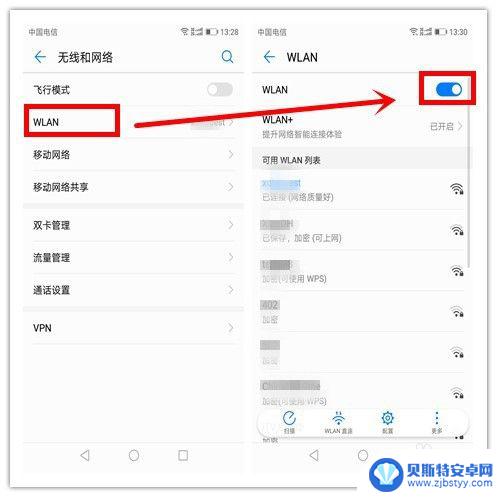
5.再次返回到“无线和网络”设置页面,点击“移动网络”,在新页面中找到“移动数据”选项,点击关闭后面的按钮。这样移动数据也关闭了。
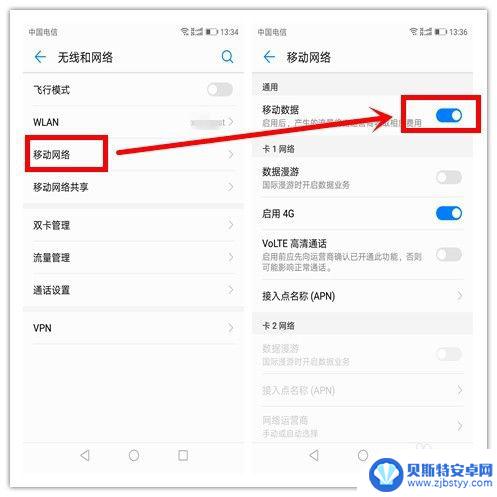
6.为了防止wifi断开是自动打开移动数据。可以在“无线和网络”页面上,继续向下滑动。找到“高级”点击进入,在“高级”页面点击“WLAN/移动数据连接切换提示”选项,选择WLAN连接断开时“不使用移动数据连接”。
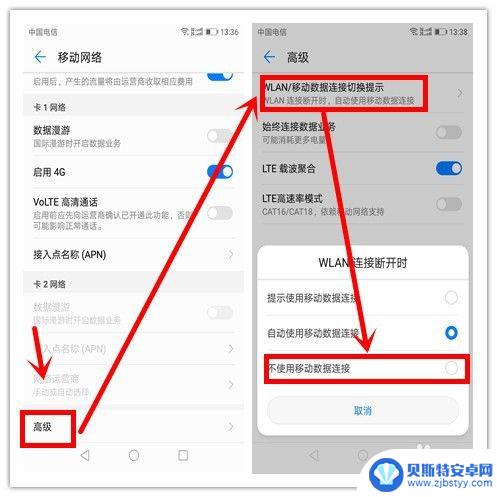
7.除了在设置页面进行关闭外,我们还可以利用手机顶端的快捷菜单来关闭网络访问功能。手机解屏状态,在手机屏幕顶端用手机下拉。可以打开手机顶部快捷菜单,在快捷菜单中,直接点击wifi图标和移动数据图标,即可对这两个功能进行快速关闭和开启。关闭后,手机就无法上网了。

以上是关于如何设置手机以使天龙3无需联网的全部内容,如果遇到相同问题的用户,可以参考本文中介绍的步骤进行修复,希望这对大家有所帮助。












